快適Wi-Fiライフのご提案
ご自宅でWi-Fiを利用していると、サイトが開くまで重い…、アプリのインストールに時間がかかる…など
困ったことはありませんか?
もしかすると、ちょっとしたことが、Wi-Fi環境に悪影響をおよぼしているかもしれません。
困ったことはありませんか?
もしかすると、ちょっとしたことが、Wi-Fi環境に悪影響をおよぼしているかもしれません。
今回のeoマンスリーでは、快適にWi-Fiを利用するためのコツをいくつかご紹介します♪
無線ルーターの設置場所に注意!
無線ルーターが部屋の隅に置かれていませんか?
Wi-Fiの電波は子機(パソコンやスマホなど)から離れていたり、障害物があったりすると電波が弱くなってしまうため、無線接続が不安定になってしまいます。
無線ルーターは、なるべく回りに障害物がない場所に設置することをおすすめします。
Wi-Fiの電波は子機(パソコンやスマホなど)から離れていたり、障害物があったりすると電波が弱くなってしまうため、無線接続が不安定になってしまいます。
無線ルーターは、なるべく回りに障害物がない場所に設置することをおすすめします。
おすすめの場所

「床から1m以上高い場所」かつ「家の中心」
おすすめしない場所
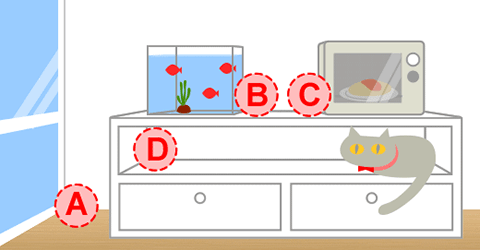
(A)部屋の隅、床に直置き
(B)水槽の横
(C)電子レンジの近く
(D)金属製の棚や箱の中
また、無線ルーターと子機との間に障害物があることで、つながりにくくなることがあります。
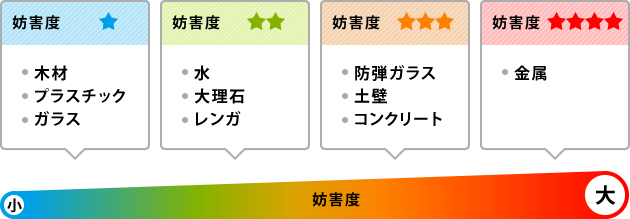
電波干渉に注意!
それでも「遅い…」と感じる場合は電波干渉の可能性を疑ってみてください。
電波干渉とは、無線の電波の中に他の機器の電波が入り込み、通信の邪魔をする事象です。
電波干渉とは、無線の電波の中に他の機器の電波が入り込み、通信の邪魔をする事象です。
無線ルーターが発するWi-Fiの電波と同じ周波数帯を利用している機器の例として、電子レンジやコードレス電話、マウスなど身近なものが挙げられます。これらの機器は無線ルーターでよく使われる2.4GHz帯の周波数帯を利用しています。
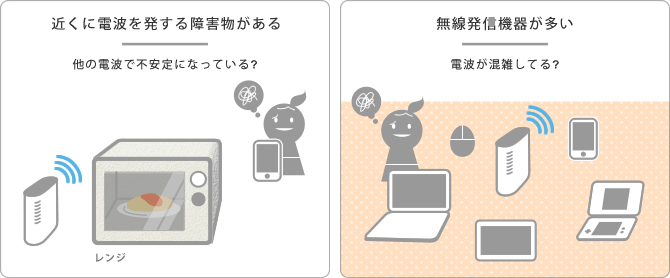
無線の電波には2.4GHz帯と5GHz帯の2種類があり、それぞれ次の特徴があります。
| 2.4GHz | 5GHz | |
|---|---|---|
メリット |
 |
 |
デメリット |
 |
 |
ご利用状況によっては、5GHz帯へ切り替えることで、通信環境が改善する可能性があります。
帯域の切り替え方法は以下をご確認ください。
帯域の切り替え方法は以下をご確認ください。
【参考】ネットワークの切り替え方法
ご利用の子機(パソコンやスマホ)の、「設定」>「Wi-Fi」でネットワーク設定画面を開きます。
5GHz帯のネットワークはSSIDの最後が「-a」となっていることが多いためご利用の状況に合わせて、帯域を変更してください。
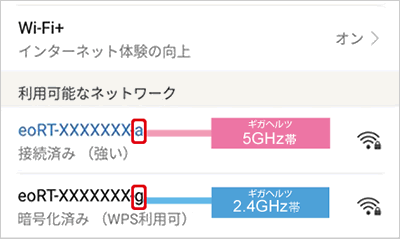
※無線ルーターや端末が5GHz帯に対応していない場合、「-a」のSSIDは表示されません。
お持ちの無線ルーターの対応規格やSSIDの表示については、説明書などをご覧ください。
機器で利用できる周波数帯の見分け方
- ・IEEE802.11ac (「ac」の部分が 「b」「g」「n」と記載されていることもあります)
- ・11ac対応
- ・5GHz
お持ちの無線ルーターが5GHz帯に対応していない場合は、5GHz帯に対応しているeo光多機能無線ルーターをおすすめします。
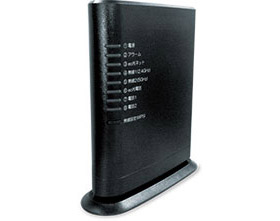
eo光多機能ルーター105円/月で無線ルーター機能をご利用いただけます。